Sisukord
Muidugi jah! See sõltub sellest, kui pühendunud sa oled ja kui hästi sa tõesti tahad seda õppida. Aga kui sa oled pühendunud, võid sa juba kolme päevaga olla PRO.
Ma olen Dave, professionaalne videotöötleja ja Adobe Premiere Pro ekspert. 10 aastat olen monteerinud ja jah, sa arvasid õigesti, ma monteerin ikka veel! Võin julgelt öelda, et ma tunnen Adobe Premiere'i kõikvõimalikke nüansse ja kitsaskohti.
Selles artiklis selgitan, kui lihtne on Adobe Premiere'i õppida, kuidas alustada ja kust leiate õpetusi ja kursusi, et alustada.
Kas Adobe Premiere'i on tõesti lihtne õppida?
Minu vastus on jätkuvalt JAH! Adobe Premiere'i professionaaliks saamine ei võta kaua aega. Kui olete saanud kätte oma tööriistad ja paneeli teadmised, siis olete valmis.
Sa pead ainult aru saama, mida iga tööriist teeb, mida iga paneel teeb ja milliseid põhiefekte oma klippidele rakendada. Põhiefektid hõlmavad järgmist:
- Värvikorrektsioon: Lumetri Color
- Transform efekt
- Saagi efekt
- Audio ja video üleminekud
Kuidas alustada Adobe Premiere'iga
Noh, sa pead ostma tarkvara ja installima selle oma arvutisse või Macile, see on esimene samm suursugususe poole. Õppimine ei toimu, kui seda ei rakendata. Kui sa õpid, siis sa harjutad. Alustamiseks pead sa mõistma järgmist:
Kasutajaliides
1. Ajagraafik: See on koht, kus sa teed kõik oma võtted, lisad efektid, tekstid, graafika, ülekatted, filmimaterjalid, b-rollid, kõik, mida sa tegelikult suudad välja mõelda. Kõik on siin tehtud. Ajastust on väga lihtne mõista.
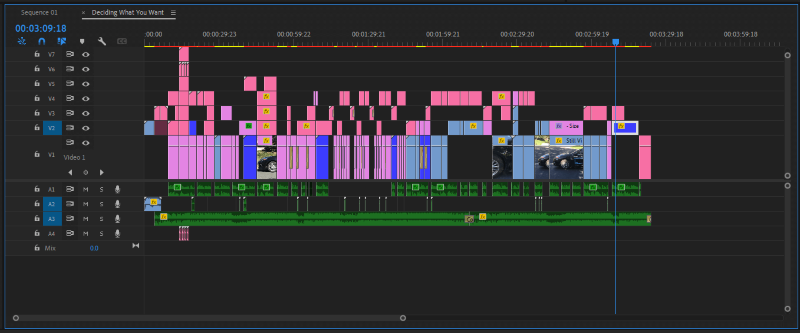
2. Projektikaust: See on koht, kus te korraldate kõik oma failid, olgu need siis videod, audiod, pildid, kõik, mida soovite Adobe Premiere Pro'sse tuua, saate lihtsalt lohistada ja visata projekti kausta.
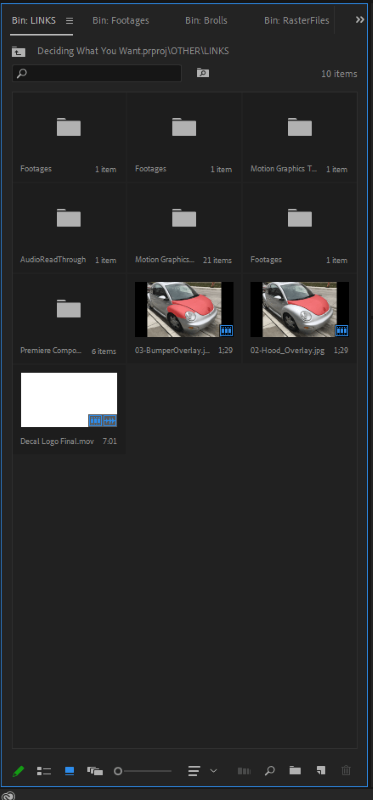
3. Efektide paneel: Siin valite mis tahes efekti, mida soovite oma klipi suhtes rakendada; crop, transform, lumetri color, ultra key jne. Need kõik elavad siin.
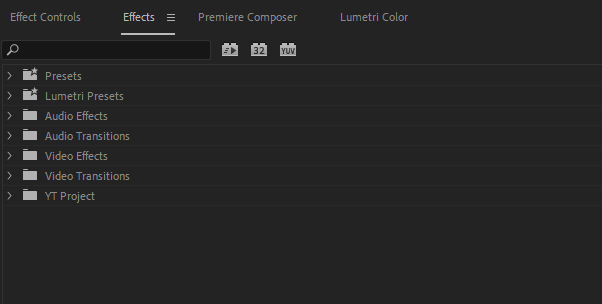
4. Efektide juhtpaneel: Nagu nimigi ütleb, saate siin kontrollida oma efekte, võtmefaili jne.

5. Oluline graafikapaneel: Kõik teie tekstid on siin kontrolli all. Kirjastiili valimine, kirjavärvid, tekstidele liikumise lisamine - kõik see toimub siin.

6. Lumetri Color: Te teostate siin kogu värvimaagiat. Värvikorrektsioon, värviklassifikatsioon. See on tõesti fantastiline paneel, ilma milleta ei saa te aja jooksul hakkama.

Loetelu jätkub, kuid need on põhitõed, kui sa saad kõik need paneelid täielikult selgeks, ei ole võimalik, et sa ei ole profi!
Tööriistad

- Liikumisvahend: See on kõige põhilisem tööriist igas programmis. Saate sellega asju liigutada. Mida iganes sõna otseses mõttes.
- Lõikamise/liitmise tööriist: Enam-vähem nagu nuga. Sellega saad lõigata suvalisi klippe. "terav" tööriist.
- Teksti tööriist: Kirjutage lihtsalt teksti, saate selle.
- Kujundustööriist: Kujundite, näiteks ristkülikute, ringide, ümarate ristkülikute, ruutude jne joonistamiseks.
- Pliiatsi tööriist: Sellel on mitmeid kasutusvõimalusi. Kasutatakse põhimõtteliselt joonistamiseks, selle tööriistaga saab joonistada. Kasutatakse ka maskeerimiseks.
Ja üha rohkem ja rohkem vahendeid, kuid kui te tunnete eespool nimetatud vahendeid, olete juba õigel teel.
Ekspordi sektsioon

Nüüd olete oma projektiga valmis, olete selle salvestanud ja olete endaga väga rahul, kuid kuidas te seda maailmale näitate? Te ei kavatse Adobe Premiere'i faili oma perele ja sõpradele saata.
Te peate eksportima või "renderdama" oma projekti ja eksportida laiendus, mida inimesed saavad vaadata. Laiendused nagu ".mp4, .mov, .avi jne". Kui sa selle korda saad, siis on kõik korras. Me käsitlesime seda juba eelmises artiklis, võid selle juurde tagasi tulla.
Kus õppida Premiere Pro't
Arvatavasti oled sa ikka väga huvitatud selle suure teekonna alustamisest, aga ops! Sul ei ole mentorit, sa ei tea, kust alustada. Mul on hea meel sulle öelda, et sa võid alustada kas või järgmisest:
YouTube: Youtube'is on arvukalt tasuta sisu. Sirvi ja otsi parimat sisu! Aga kuidas sa tead, milline on parim sisu, noh, lihtsalt vaata neid kõiki eelvaates, kui see puudutab kõiki eespool nimetatud kategooriaid, võid sellega alustada. Sa ei pea leppima ainult ühe kanaliga, käi läbi arvukalt kanaleid, vaata ja õpi erinevaid strateegiaid.
Udemy: Sa pead ostma kursuse Udemy'st. Eelis on see, et neil on kõik õiges järjekorras välja pandud, mida on vaja õppida. Sa ei pea pidevalt otsima nagu YouTube'is.
Kokkuvõte
Nüüd peaksite teadma, et Adobe Premiere'i on tõesti lihtne õppida. Väga lihtne ma mõtlen. Lihtsalt veenduge, et õpite õiget asja. Soovin teile edu sellel teekonnal.
Ärge unustage jätta kommentaar või esitada mulle küsimusi kommentaarikasti.

